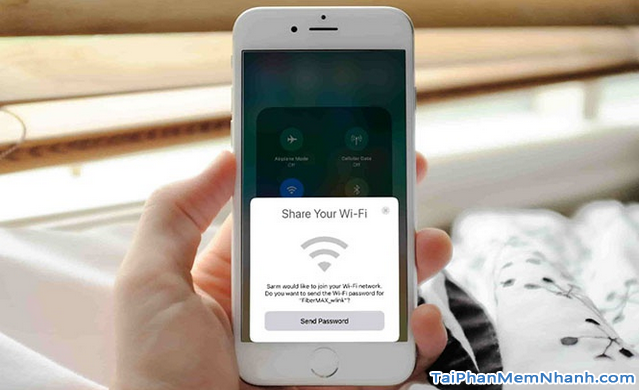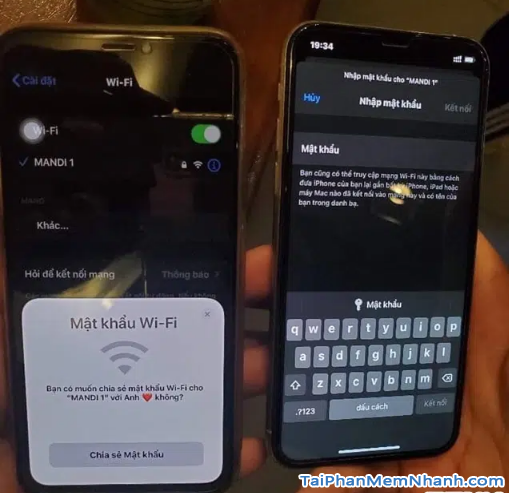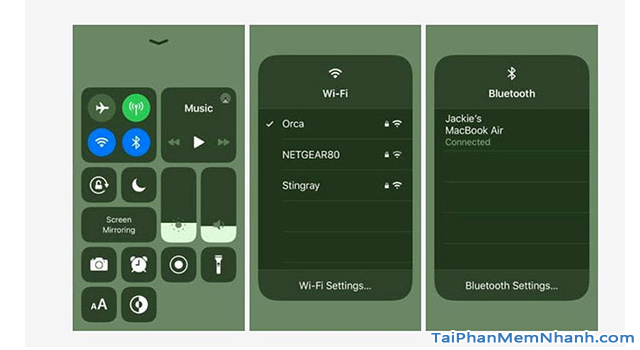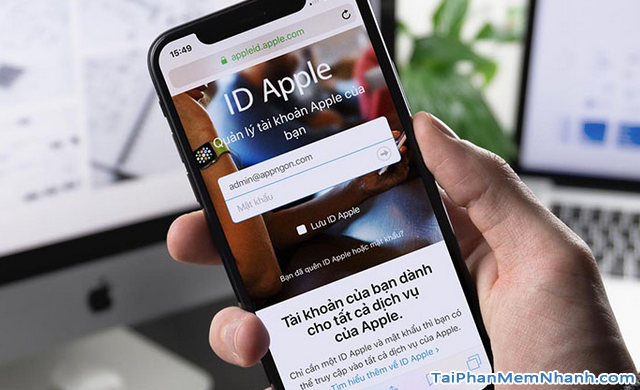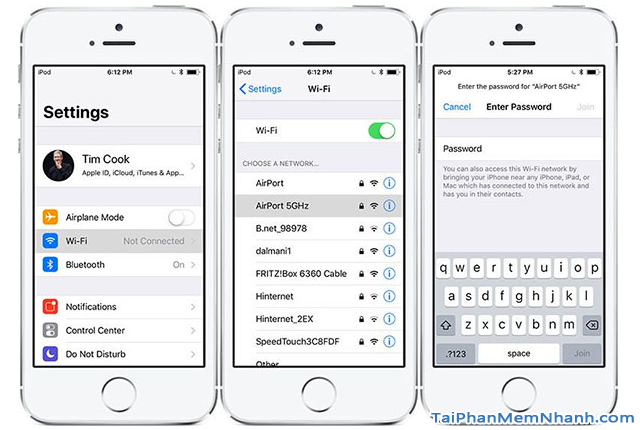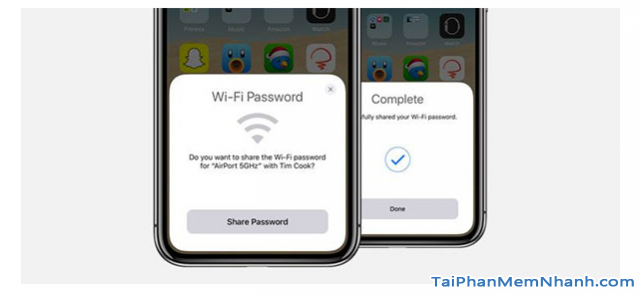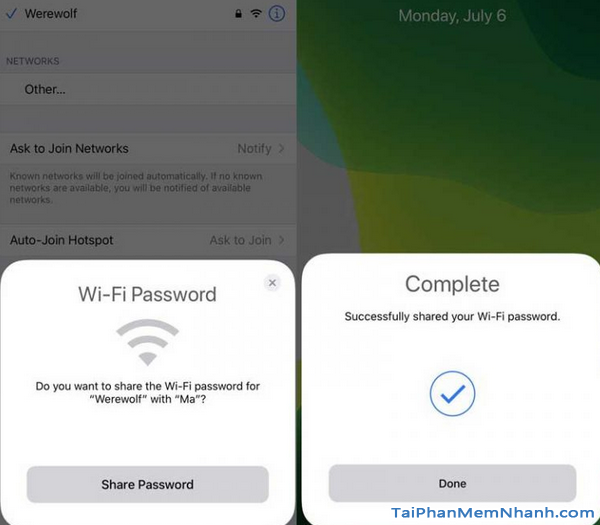Phiên bản hệ điều hành iOS của nhà ‘táo’ APPLE hiện đã bổ sung thêm một tính năng hữu ích mà ít người dùng biết đến. Tính năng này cho phép người dùng iPhone, iPad chia sẻ mật khẩu Wifi với các thiết bị khác mà không cần phải trải qua các bước vào Setting => Wifi => Tìm tên Wi-Fi cần kết nối => Nhập mật khẩu kết nối mạng Wifi như trước đây nữa.
Sau đây, ở trong khuôn khổ chính của bài viết lần này, Xuân Min sẽ đề cập đến topic “Hướng dẫn chia sẻ mật khẩu Wifi giữa các thiết bị iPhone, iPad”. Nếu các bạn chưa biết cách chia sẻ mật khẩu wifi giữa hai thiết bị cài hệ điều hành iOS thì có thể dành vài phút để theo dõi hết nội dung của bài viết bên dưới đây nhé.
Advertisements
Giới thiệu và Các bước chia sẻ mật khẩu wifi cho iPhone, iPad
CHÚ Ý: Toàn bộ nội dung của bài viết này đều được tổng hợp và thực hiện bởi Xuân Min, thành viên chính của website TaiPhanMemNhanh.Com – Tiếp theo, mình sẽ chỉ dẫn các bạn thực hiện từng bước thao tác đơn giản, dễ dàng nhất để chia sẻ mật khẩu Wifi giữa các thiết bị iPhone, iPad mà không cần phải thực hiện bước nhật mật khẩu như trước đây nữa. Xin mời các bạn đọc dành vài phút để tham khảo hết bài hướng dẫn này.
1. TÌM HIỂU VỀ TÍNH NĂNG CHIA SẺ MẬT KHẨU WIFI GIỮA CÁC THIẾT BỊ iPHONE, iPAD
Tính năng này sử dụng các công nghệ như Wifi, Bluetooth và nhận diện tài khoản Apple ID của mỗi người dùng để chia sẻ mật khẩu Wifi một cách an toàn giữa các thiết bị sử dụng hệ điều hành iOS với nhau.
Thực tế, thì nhiều người dùng iOS thường hay chia sẻ mật khẩu Wifi cho những người bạn ở xung quanh bằng cách đọc ký hiệu, mật khẩu chữ hoặc số để người dùng iOS khác sử dụng wifi cùng, đây là việc xảy ra khá thường xuyên trong đời sống của chúng ta.
Tuy nhiên có một số trường hợp, nhiều bạn thường gặp phải một số rắc rối, chẳng hạn như là họ đặt mật khẩu cho Wifi quá phức tạp gồm nhiều ký tự viết hoa viết thường, các chữ số xen lẫn những kí tự đặc biệt khác … Từ đó, dẫn đến việc đọc chính xác mật khẩu cho người khác cùng sử dụng chung mạng wifi là cả một vấn đề…
Vậy nên đây chính là lý do khiến mình viết bài “Cách chia sẻ Wifi trên iPhone, iPad nhanh chóng, không cần nhập mật khẩu”.
Nhưng để sử dụng được tính năng kể trên, trước tiên các bạn dùng iOS cần phải chắc chắn rằng thiết bị iPhone, iPad mà mình đang sử dụng đã được update lên phiên bản hệ điều hành iOS 11 hoặc cao hơn. Chỉ cần là iOS 11 trở đi thì giờ đây việc chia sẻ mật khẩu wifi giữa các dòng máy chạy iOS đã trở nên dễ dàng hơn rồi.
Chỉ cần một thiết bị cài iOS đã từng được kết nối vào mạng Wifi và có lưu trữ mật khẩu trên máy, là các bạn hoàn toàn có thể chia sẻ mật khẩu wifi này cho các thiết bị dùng hệ điều hành iOS xung quanh mà không cần phải cung cấp mật khẩu cho họ nữa rồi nhá.
2. CÁCH THỨC HOẠT ĐỘNG CỦA TÍNH NĂNG CHIA SẺ MẬT KHẨU iPHONE, iPAD
Tính năng chia sẻ mật khẩu giữa 2 thiết bị iPhone, iPad được APPLE giới thiệu trong iOS 11, chúng sẽ hoạt động thông qua Bluetooth hoặc giữa 2 thiết bị iOS đang ở gần nhau.
Giải thích cụ thể cho các bạn đọc hiểu hơn thì có nghĩa là tất cả mật khẩu đều được lưu trữ trong chuỗi khóa trên máy của bạn. Đây là cách tương đối an toàn để chia sẻ vì không có cách nào để đọc mật khẩu wifi trực tiếp từ iPhone trừ trường hợp bị can thiệp jailbreak.
3. CÁC BƯỚC CHIA SẺ MẬT KHẨU WIFI GIỮA CÁC THIẾT BỊ iPHONE, iPAD
Trước tiên, mọi nguời cần chắc chắn rằng Wifi và Bluetooth của cả hai thiết bị (thiết bị chia sẻ và thiết bị được chia sẻ mật khẩu) đều đang được kích hoạt.
Việc này tương tự như khi chúng ta sử dụng tính năng chia sẻ dữ liệu nhanh qua AirDrop ý mà.
Trong trường hợp nếu các thiết bị của bạn chưa được kích hoạt, bạn hãy kiểm tra trong Trung tâm Kiểm soát (Control Center) hoặc bạn mở ứng dụng Cài đặt (Settings) => Chọn Wifi và Cài đặt => Bluetooth để kích hoạt.
Sau khi thực hiện xong, chúng ta hãy bắt đầu thực hiện theo các bước chia sẻ Wifi trên iPhone, iPad mà không cần nhập mật khẩu.
Bước thứ nhất: Lưu tài khoản Apple ID của thiết bị còn lại trong Danh bạ máy mình.
Nếu không thực hiện thao tác này, tính năng chia sẻ mật khẩu Wifi sẽ không thực hiện được. Bạn cần mở Danh bạ trên mỗi thiết bị, mở mục liên hệ của thiết bị còn lại và điền địa chỉ email đăng ký tài khoản Apple ID của máy đó vào phần địa chỉ email trong mục liên hệ.
Trường hợp nếu hai thiết bị cùng sử dụng chung một tài khoản Apple ID, thì mọi người sẽ không cần thực hiện bước này đâu nha.
Bước thứ hai: Tiếp bước này, bạn hãy kết nối một thiết bị iOS 11 vào với mạng Wifi (thiết bị này đã nhập mật khẩu wifi từ lâu rồi).
Bước thứ ba: Ở bước này, bạn hãy chuyển sang thao tác trên chiếc điện thoại iOS còn lại, và mở ứng dụng Cài đặt (Settings) => Wifi => Chọn mạng Wifi muốn kết nối => Nhập mật khẩu của mạng Wifi này để tiếp tục.
Bước thứ tư: Tại đây, các bạn hãy mở khoá thiết bị iOS đã kết nối vào mạng Wifi và đặt nó bên cạnh thiết bị mà bạn đang muốn chia sẻ mật khẩu Wifi.
Ngay lập tức, thiết bị đã kết nối sẽ hiện lên thông báo hỏi bạn có muốn chia sẻ mật khẩu Wifi cho máy kia hay không.
Lúc này, các bạn chỉ cần nhấn chọn nút “Share Password” (Chia sẻ mật khẩu). Ngay lập tức thiết bị còn lại sẽ nhận được mật khẩu Wifi và bắt đầu kết nối.
Cuối cùng, khi đã thực hiện xong 4 bước trên, có nghĩa là chúng ta đã hoàn thành việc chia sẻ mật khẩu Wifi và cả hai thiết bị đã được kết nối mạng mà bạn không cần phải đọc mật khẩu một cách thủ công như trước đây nữa rồi nha.
? MÁCH BẠN: Trong trường hợp chẳng may bạn chậm tay thao tác, và bạn bị lỡ mất cửa sổ chia sẻ mật khẩu, đừng quá lo lắng. Các bạn chỉ cần tắt màn hình iPhone và bật lại thì lời nhắc sẽ xuất hiện lại mà thôi.
4. KHẮC PHỤC LỖI KHI VẪN CHƯA CHIA SẺ WIFI ĐƯỢC
Nếu mọi người đã thực hiện theo các bước trên mà vẫn chưa chia sẻ được, vậy thì hãy xem lại đã thực hiện đủ các điều kiện được nêu chưa.
Nếu đã đầy đủ, hãy thử thực hiện thêm các bước xử lý sau:
(1) Khởi động lại điện thoại (bạn có thể khởi động lại 1 trong 2, hoặc cả 2 đều OK) để khắc phục các trục trặc nhỏ.
(2) Đảm bảo hai chiếc iPhone đều nằm trong phạm vi Bluetooth và phạm vi Wifi hoạt động.
(3) Kiểm tra hoạt động của router. Thử tắt và bật lại nếu nhận thấy router đang có vấn đề.
(4) Có thể 1 trong 2 điện thoại đang có phiên bản iOS cũ (tức là chưa cập nhật lên phiên bản hệ điều hành iOS 11 ý). Hãy tới phần settting => General => Software Update để cập nhật phiên bản iOS mới nhất.
(5) iPhone, iPad thu có thể đã sử dụng tín hiệu không dây trong quá khứ nên không kết nối được. Ở tình trạng này, các bạn hãy chọn Quên mạng (Forget this network) rồi thử kết nối lại.
(6) Bạn cũng có thể thiết lập lại cài đặt mạng nếu sự cố kết nối tiếp diễn, bằng cách đi tới Settings => General => Reset => Reset Network Settings.
Điều này sẽ dọn sạch tất cả mạng wifi và mật khẩu, cài đặt di động, VPN và cài đặt VPN. Vì có nhiều rắc rối phát sinh nên tốt nhất bạn nên tránh chọn thao tác này.
LỜI KẾT
Vậy là bài viết trên đây mình đã chia sẻ cũng như hướng dẫn các bạn thực hiện những bước đơn giản, dễ dàng nhất để Chia sẻ mật khẩu wifi giữa hai thiết bị cài iOS mà không cần phải nhập mật khẩu một cách thủ công trên iPhone, iPad như trước đây nữa rồi nhé. Cảm ơn mọi người đã dành thời gian để tham khảo hết nội dung của bài viết này. Hy vọng với một chút thủ thuật iOS (iPhone, iPad) được hướng dẫn ở trên sẽ có ích cho các bạn.
Bạn đọc xong bài này đừng quên ấn nút LIKE & SHARE để nhiều người khác cùng biết đến nha!
TẢI PHẦN MỀM NHANH – Chúc các bạn thực hiện việc chia sẻ wifi thành công!